Win10系统打开mdb格式文件的操作方法 mdb文件用什么打开win10系统
更新时间:2023-03-07 08:41:32作者:jiang
win10系统在桌面看到一个mdb格式文件,使用鼠标双击无法开启,mdb是Access数据库的文件储存格式,通常我们会直接用Access打开,那么该怎么操作?接下来和大家详解Win10系统打开mdb格式文件的具体方法,供大家学习参考。
1、首先我们先下载access数据库查看器。
2、查看器软件是绿色版的,只有单独一个运行文件,双击就可以打开软件。
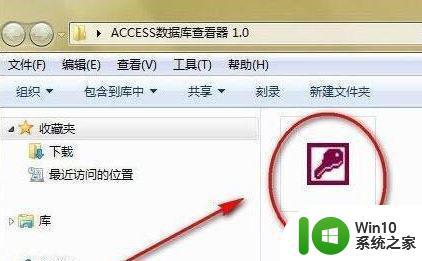
3、打开软件有点击左上角的【打开】按钮。
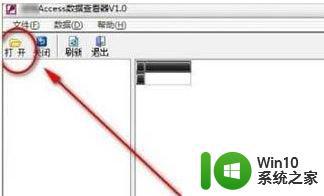
4、在打开窗口中找到要查看的mdb数据库所在的位置,点击打开。
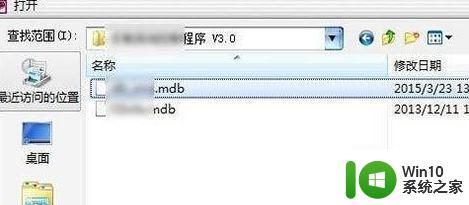
5、在软件窗口的左侧可以看到数据库文件中包括的数据表的名称列表,点击某个数据表,就可以在右侧看到表中的数据。在下方的工具栏中可以快速移动当前选择行到首行或者尾行。
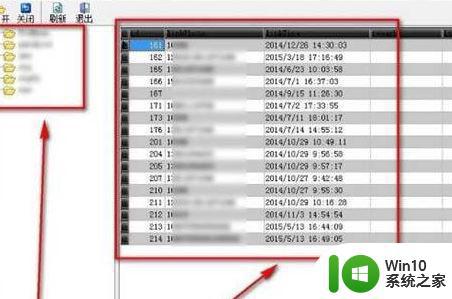
mdb格式文件一般都做是程序用的。普通用户很少接触,所以不懂怎么打开,阅读教程内容之后,相信大家都知道mdb格式文件要用什么程序打开了。
Win10系统打开mdb格式文件的操作方法 mdb文件用什么打开win10系统相关教程
- win10系统md格式文件怎么打开 win10 .md 文件用什么软件打开
- win10系统如何打开.csv文件 win10系统下打开.csv文件的操作方法
- Win10系统如何打开EPUB格式文件 Win10系统EPUB文件打开方法
- win10系统怎么打开csv文件 win10系统如何打开csv格式文件
- win10系统.msg格式文件怎么打开 Win10系统怎样打开.msg文件
- win10打开ceb格式文件的方法 win10系统ceb文件打不开怎么办
- win10系统kmz文件用什么软件打开 win10系统如何打开kml文件
- win10如何打开shs格式文件 win10系统shs文件怎么打开
- win10系统 vcf格式文件如何打开 win10电脑怎么打开vcf文件
- win10exe文件用什么打开 用什么软件打开电脑exe格式文件
- win10 系统pkg如何打开 win10 pkg文件用什么软件打开
- win10打开dat格式文件的方法 win10如何打开dat格式文件
- 蜘蛛侠:暗影之网win10无法运行解决方法 蜘蛛侠暗影之网win10闪退解决方法
- win10玩只狼:影逝二度游戏卡顿什么原因 win10玩只狼:影逝二度游戏卡顿的处理方法 win10只狼影逝二度游戏卡顿解决方法
- 《极品飞车13:变速》win10无法启动解决方法 极品飞车13变速win10闪退解决方法
- win10桌面图标设置没有权限访问如何处理 Win10桌面图标权限访问被拒绝怎么办
win10系统教程推荐
- 1 蜘蛛侠:暗影之网win10无法运行解决方法 蜘蛛侠暗影之网win10闪退解决方法
- 2 win10桌面图标设置没有权限访问如何处理 Win10桌面图标权限访问被拒绝怎么办
- 3 win10关闭个人信息收集的最佳方法 如何在win10中关闭个人信息收集
- 4 英雄联盟win10无法初始化图像设备怎么办 英雄联盟win10启动黑屏怎么解决
- 5 win10需要来自system权限才能删除解决方法 Win10删除文件需要管理员权限解决方法
- 6 win10电脑查看激活密码的快捷方法 win10电脑激活密码查看方法
- 7 win10平板模式怎么切换电脑模式快捷键 win10平板模式如何切换至电脑模式
- 8 win10 usb无法识别鼠标无法操作如何修复 Win10 USB接口无法识别鼠标怎么办
- 9 笔记本电脑win10更新后开机黑屏很久才有画面如何修复 win10更新后笔记本电脑开机黑屏怎么办
- 10 电脑w10设备管理器里没有蓝牙怎么办 电脑w10蓝牙设备管理器找不到
win10系统推荐
- 1 索尼笔记本ghost win10 64位原版正式版v2023.12
- 2 系统之家ghost win10 64位u盘家庭版v2023.12
- 3 电脑公司ghost win10 64位官方破解版v2023.12
- 4 系统之家windows10 64位原版安装版v2023.12
- 5 深度技术ghost win10 64位极速稳定版v2023.12
- 6 雨林木风ghost win10 64位专业旗舰版v2023.12
- 7 电脑公司ghost win10 32位正式装机版v2023.12
- 8 系统之家ghost win10 64位专业版原版下载v2023.12
- 9 深度技术ghost win10 32位最新旗舰版v2023.11
- 10 深度技术ghost win10 64位官方免激活版v2023.11